win10自動更新是一個非常便利但是也非常讓人煩惱的一個功能,雖然開啟自動更新功能用戶們就不需要為更新而思考但是用戶們也失去了對自己電腦的掌控了,並且自動更新這個功能還非常的難以關閉,今天小編為大家帶來的就是如何_徹底禁止win10自動更新的圖文詳細教程,有需要關閉win10自動更新功能的小伙伴們快來看看吧。
1、在鍵盤上按「win R」鍵。
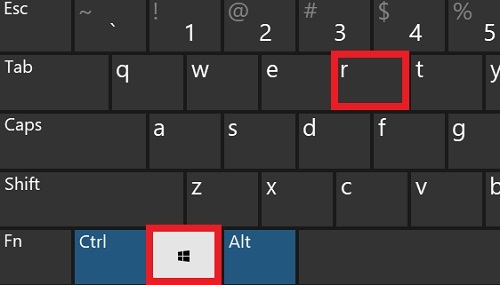
2、輸入services.msc點選「確定」。
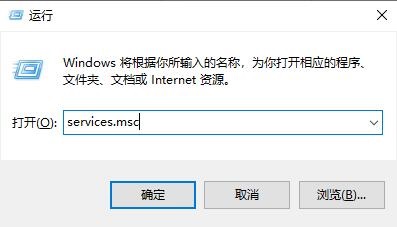
3、找到windows update選項,雙擊「Windows Update」,或是右鍵屬性。
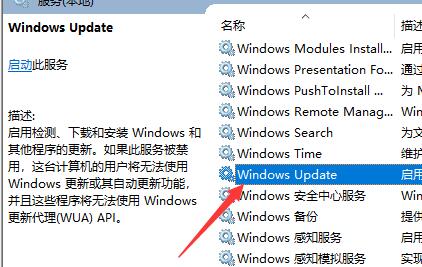
4、在啟動類型選擇選擇「停用」。
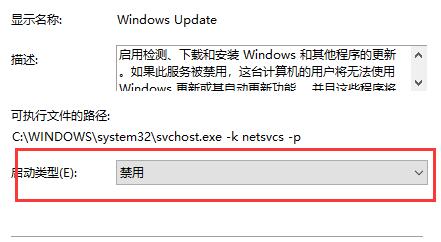
5、然後在頂部點選「恢復」,第一次失敗處選擇「無動作」,然後點選「應用」、「確定」。
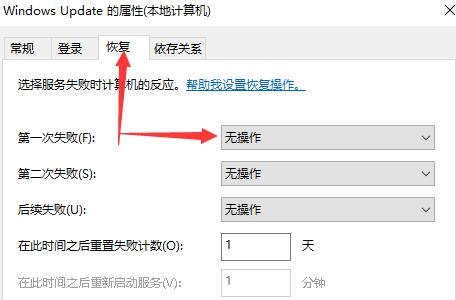
6、在鍵盤上按「win R」鍵,輸入gpedit.msc點選「確定」。
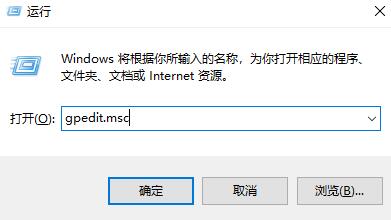
7、依此選擇「電腦設定」、「管理範本」、「Windows元件」雙擊「Windows更新」。
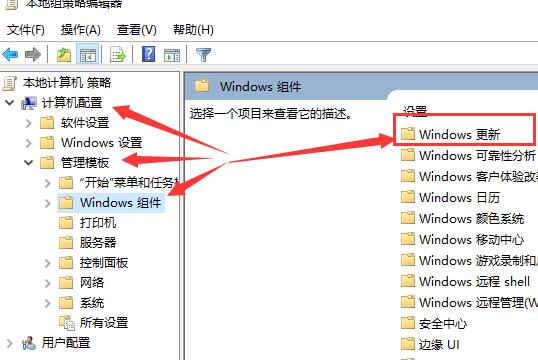
8、找到"配置自動更新"選項,雙擊「設定自動更新」。
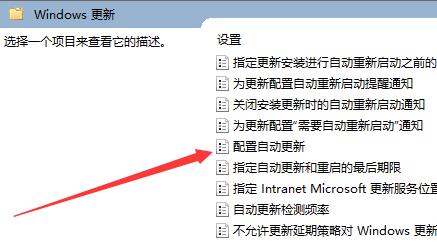
9、選擇「已停用」,點擊「應用程式」、「確定」即可徹底關閉windows系統更新。
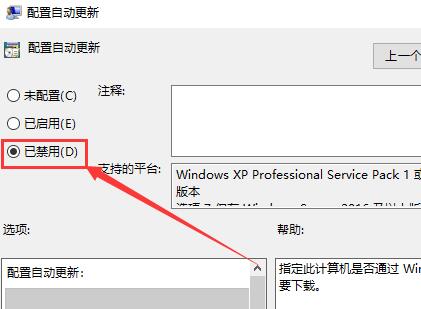
以上是禁止win10自動更新:實現永久關閉的方法的詳細內容。更多資訊請關注PHP中文網其他相關文章!




